Слайд 2

1. Завантаження програмного забезпечення:
1.1 Настраиваем на ПК адрес 1.1.1.1 /8
Слайд 3
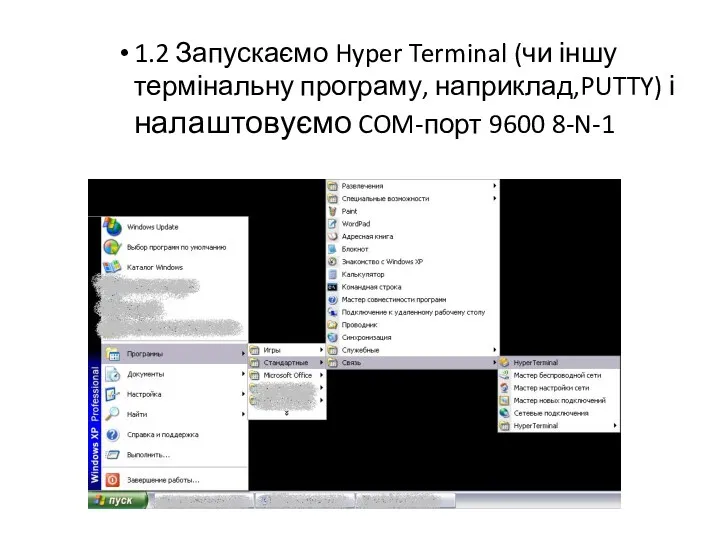
1.2 Запускаємо Hyper Terminal (чи іншу термінальну програму, наприклад,PUTTY) і налаштовуємо
COM-порт 9600 8-N-1
Слайд 4
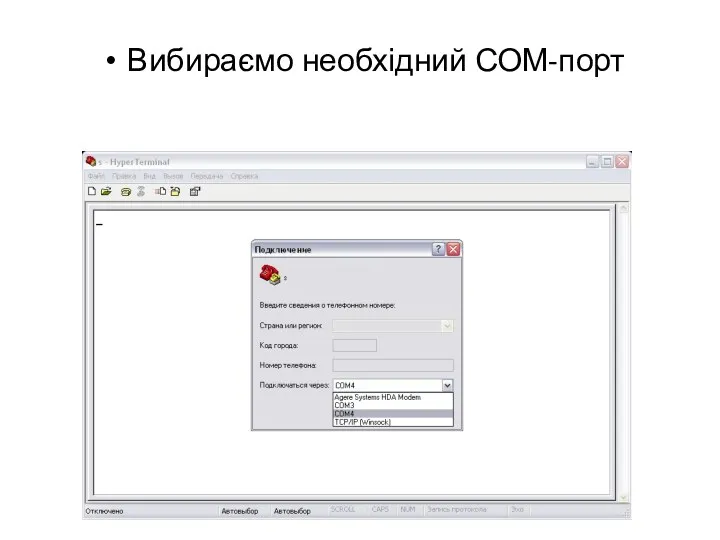
Вибираємо необхідний СОМ-порт
Слайд 5
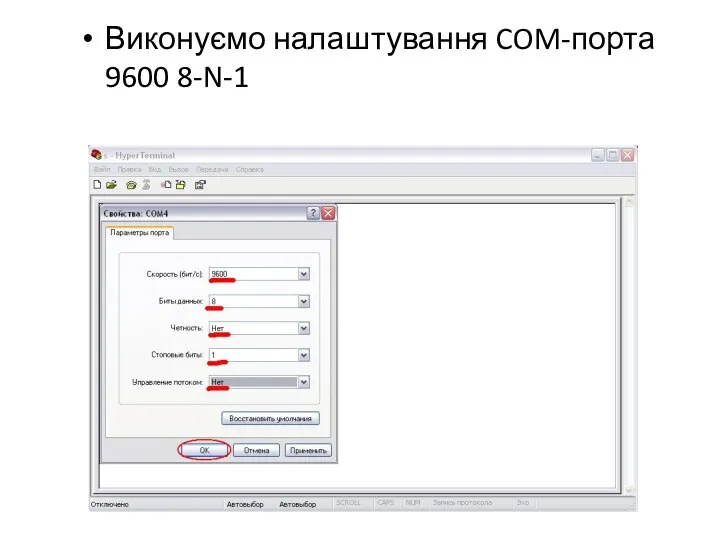
Виконуємо налаштування COM-порта 9600 8-N-1
Слайд 6

Слайд 7
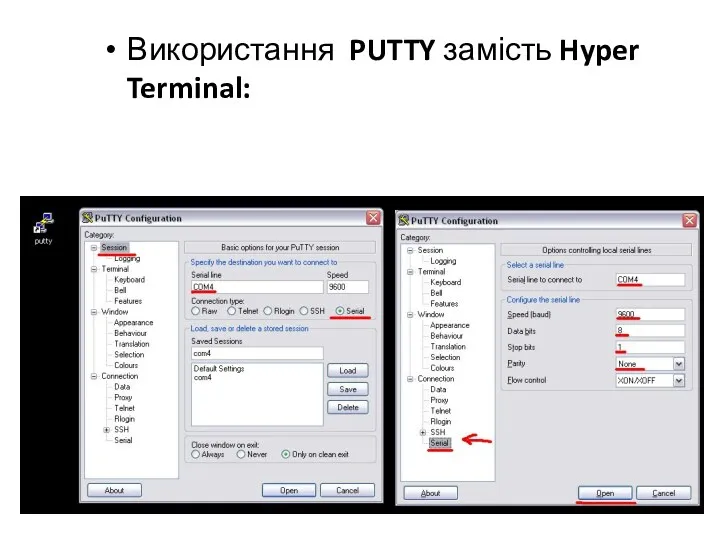
Використання PUTTY замість Hyper Terminal:
Слайд 8
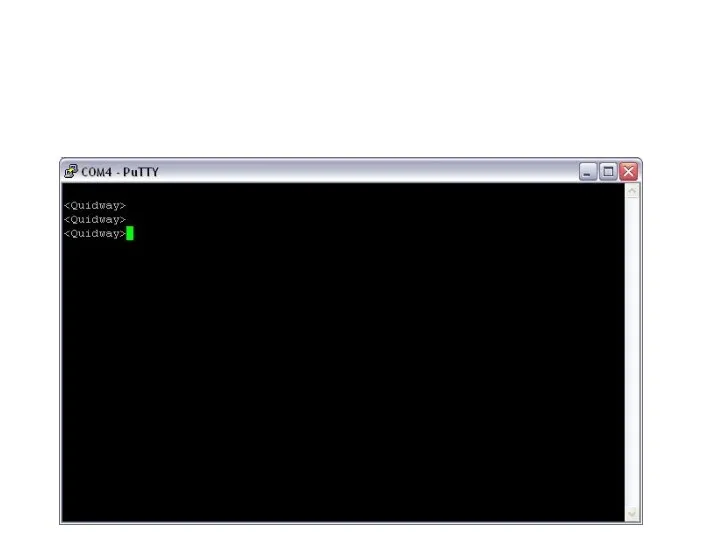
Слайд 9

1.3 Перевіряємо версію програмного забезпечення за допомогою команди:
display version
Слайд 10

Для набору команди достатньо ввести перші 3-4 букви команди и продовжити
їх кнопкою Tab, так як показано на попередньому слайді.
На даний момент використовується наступна версія ПО:
s2300-v100r005c01spc100.cc
Найбільш нова:
s2300-v100r006c01spc100.cc
Слайд 11
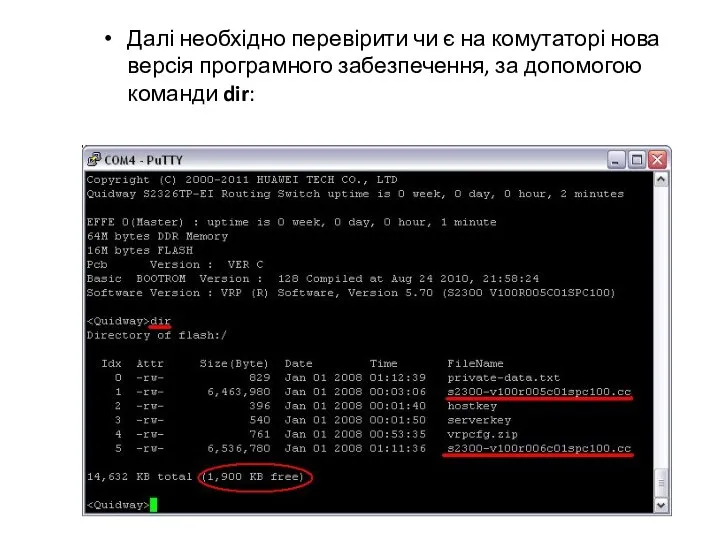
Далі необхідно перевірити чи є на комутаторі нова версія програмного забезпечення,
за допомогою команди dir:
Слайд 12

В даному випадку нова версія програмного забезпечення на комутаторі присутня.
Якщо
не комутаторі присутні 2 файли прошивки, які відрізняються від s2300-v100r006c01spc100.cc, то їх потрібно видалити!!
Для визначення використовуваного програмного забезпечення, вводимо команду display startup
Слайд 13
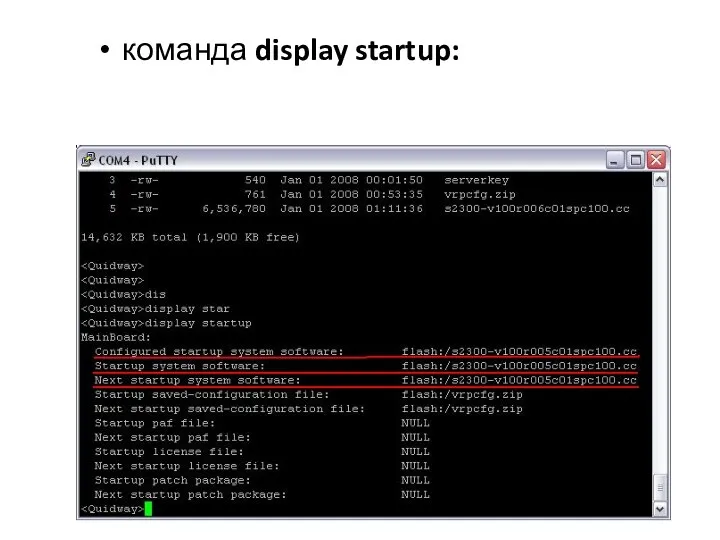
Слайд 14

Видалення не використовуваного файлу необхідно тому, що третій файл прошивки не
вміститься на флеш-пам'ять, оскільки займає 6,16 МБ, а вільної пам’яті залишається 1.9 МБ
Для прикладу видалимо нову прошивку командою:
delete /unreserved s2300-v100r006c01spc100.cc
Слайд 15
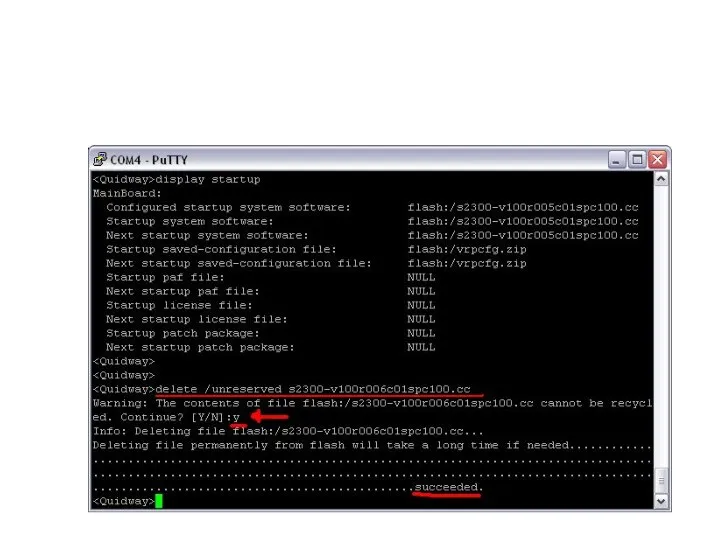
Слайд 16
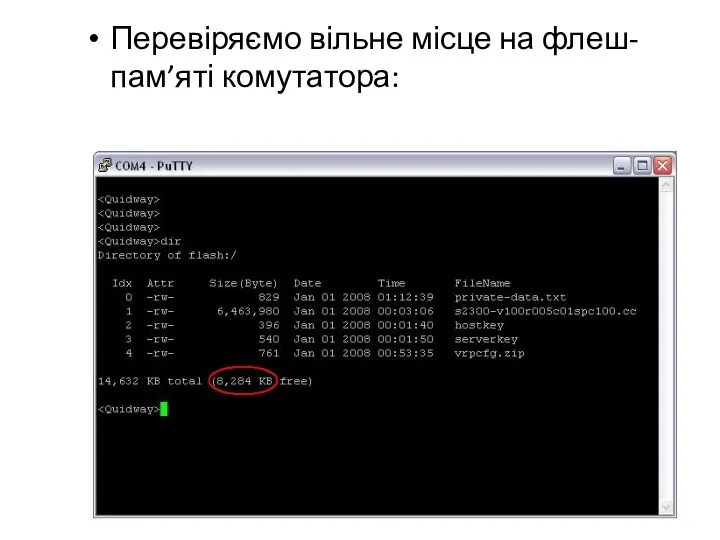
Перевіряємо вільне місце на флеш-пам’яті комутатора:
Слайд 17

1.4 Після успішного видалення невикористаного файлу, налаштовуємо на комутаторі IP-інтерфейс 1.1.1.2
/8 в 1 Vlan’і, наступними командами
system-view – вхід до загального режиму конфігурації,
[Quidway]interface Vlanif1 – вхід до режимі конфігурації IP-інтерфейсу в 1 1 VLAN’і
[Quidway-Vlanif1]ip address 1.1.1.2 255.0.0.0 – присвоєння IP-адреси 1.1.1.2 /8
[Quidway-Vlanif1]quit – вихід з режиму конфігуравання IP интерфейсу в 1 VLANі
[Quidway]quit – вихід з загального режиму конфігурування
Слайд 18
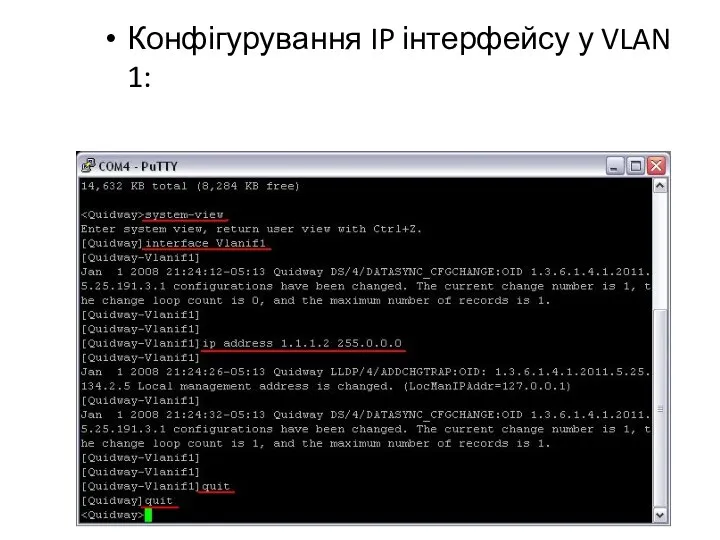
Конфігурування IP інтерфейсу у VLAN 1:
Слайд 19
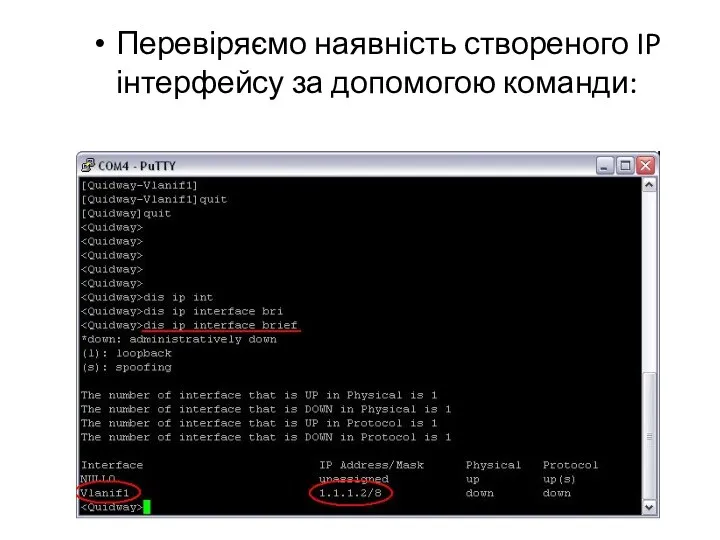
Перевіряємо наявність створеного IP інтерфейсу за допомогою команди:
display ip interface
brief
Слайд 20
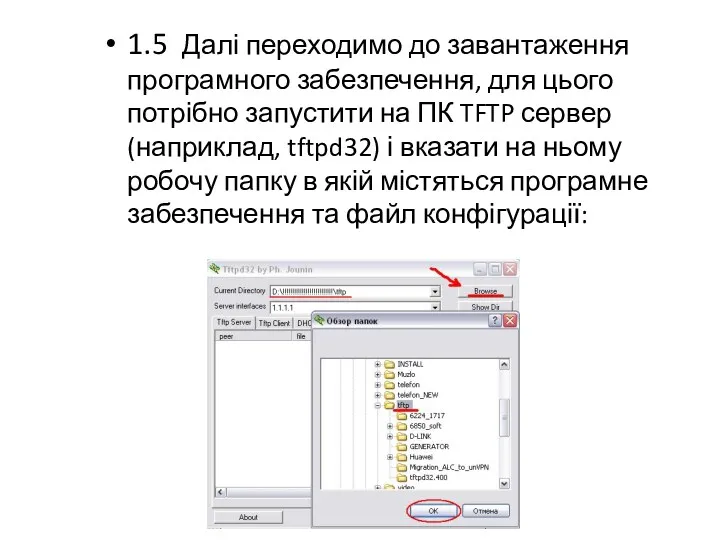
1.5 Далі переходимо до завантаження програмного забезпечення, для цього потрібно запустити
на ПК TFTP сервер (наприклад, tftpd32) і вказати на ньому робочу папку в якій містяться програмне забезпечення та файл конфігурації:
Слайд 21

1.6 Для завантаження програмного забезпечення використовуємо команду:
tftp 1.1.1.1 get S2300-V100R006C01SPC100.cc
Слайд 22
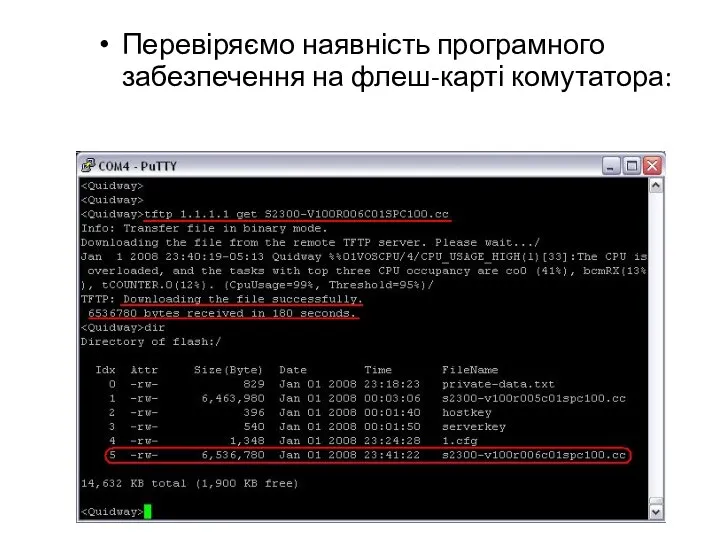
Перевіряємо наявність програмного забезпечення на флеш-карті комутатора:
Слайд 23

1.7 Далі необхідно зробити це програмне забезпечення загрузочним, для цього використовуємо
команду:
startup system-software s2300-v100r006c01spc100.cc
Слайд 24
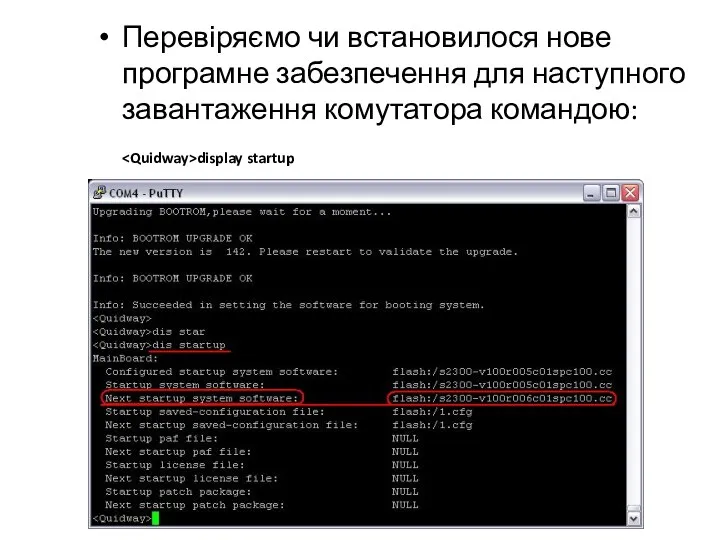
Перевіряємо чи встановилося нове програмне забезпечення для наступного завантаження комутатора командою:
display startup
Слайд 25

1.8 Завершуємо оновлення перезавантаженням комутатора:
reboot
Слайд 26

Після перезавантаження комутатора перевіряємо версію програмного забезпечення:
Слайд 27

2. Завантаження файлу
конфігурації
2.1 За допомогою генератора конфігурації робимо необхідний
нам файл конфігурації.
2.2 Аналогічно завантаженню програмного забезпечення, завантажуємо файл конфігурації за допомогою команди:
tftp 1.1.1.1 get MDU_KIE00064_102_1.cfg
Слайд 28

2.3 Після завантаження перевіряємо наявність файлу:
Слайд 29
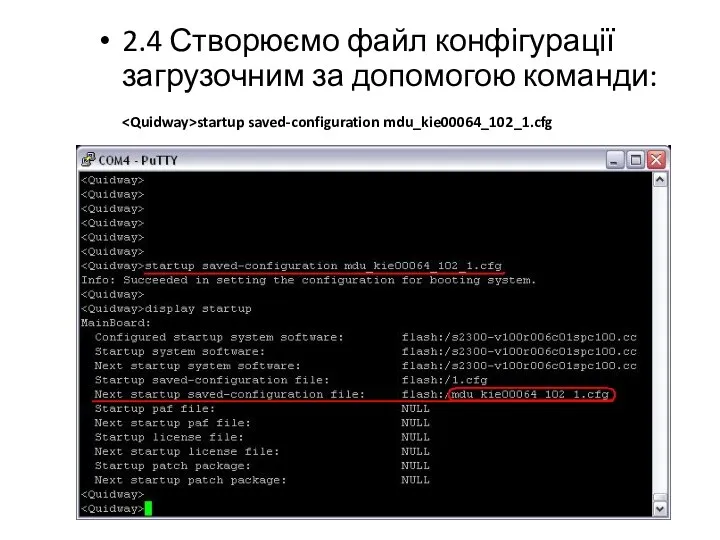
2.4 Створюємо файл конфігурації загрузочним за допомогою команди:
startup saved-configuration mdu_kie00064_102_1.cfg
Слайд 30
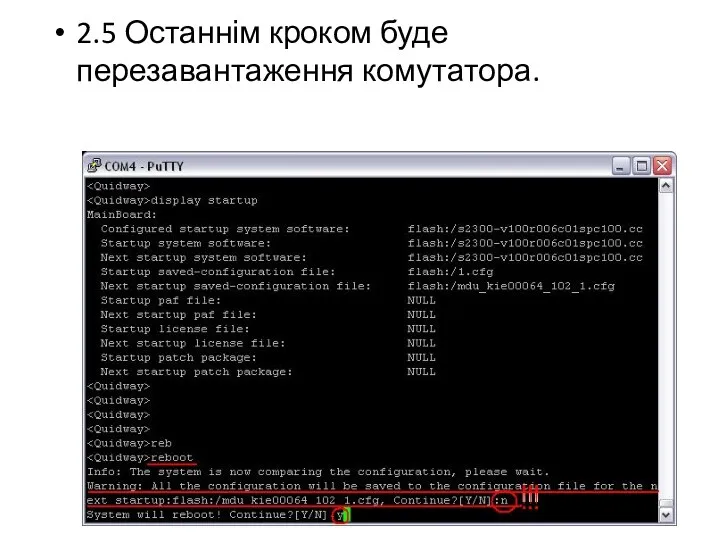
2.5 Останнім кроком буде перезавантаження комутатора.

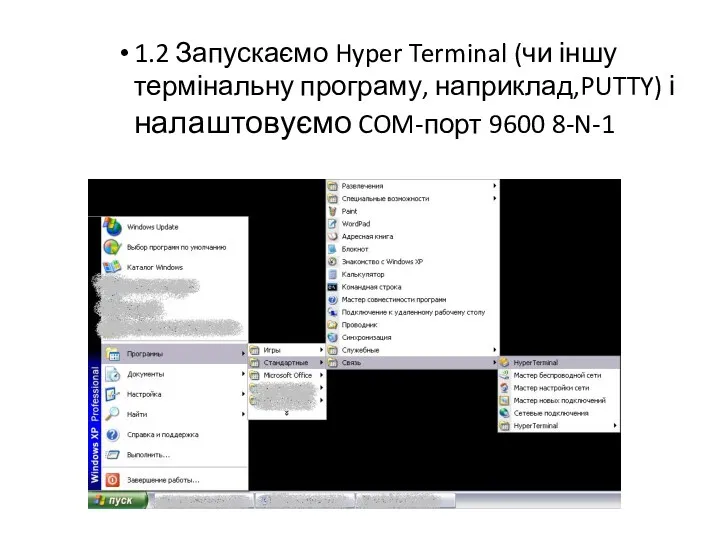
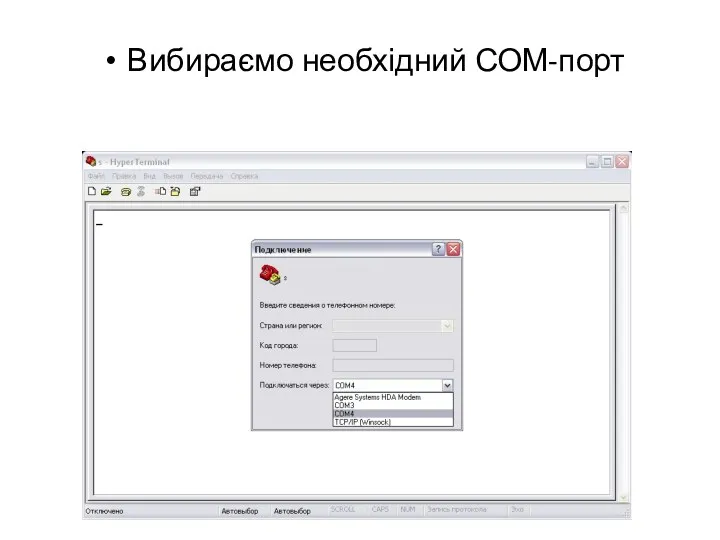
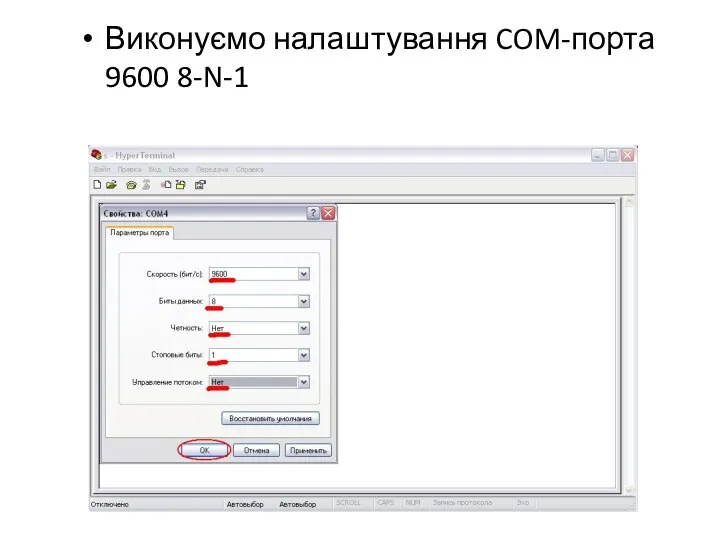

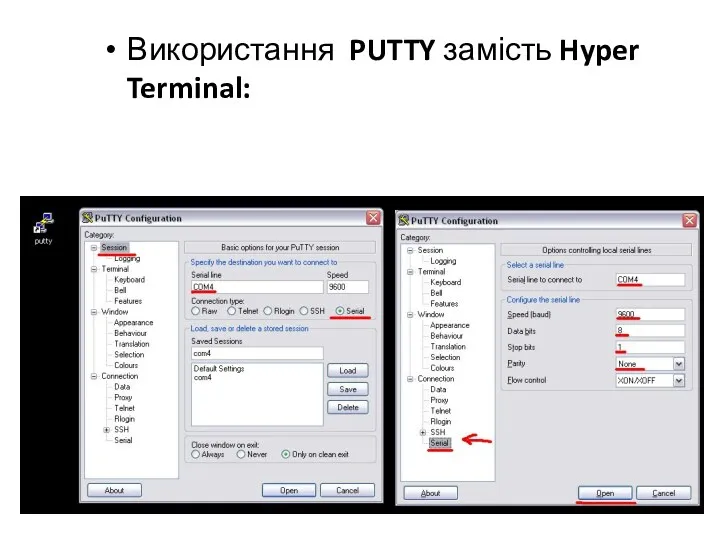
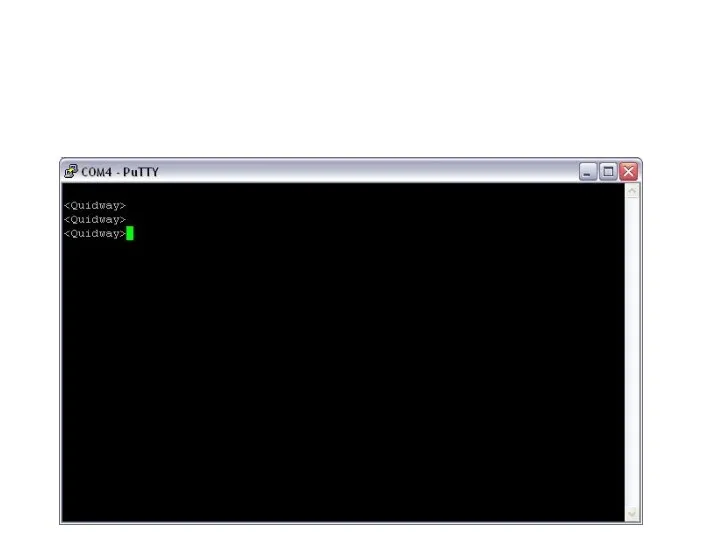


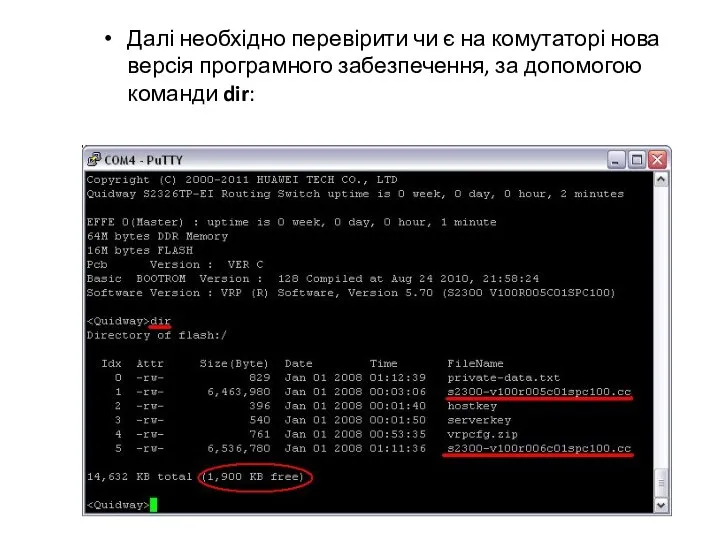

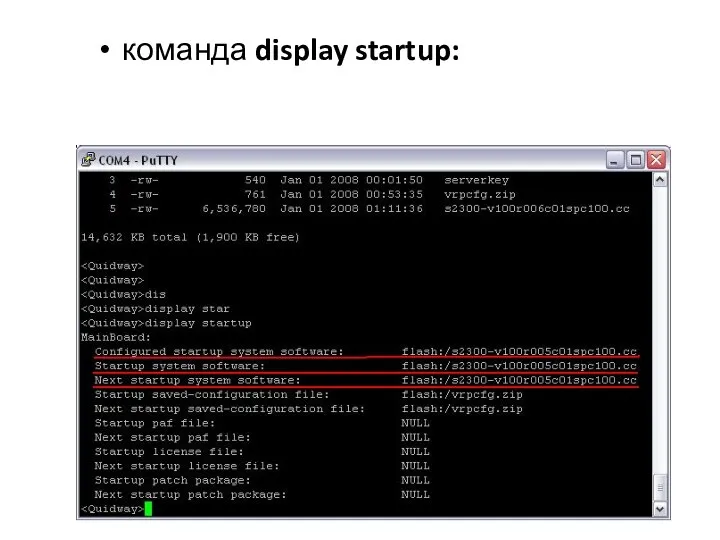

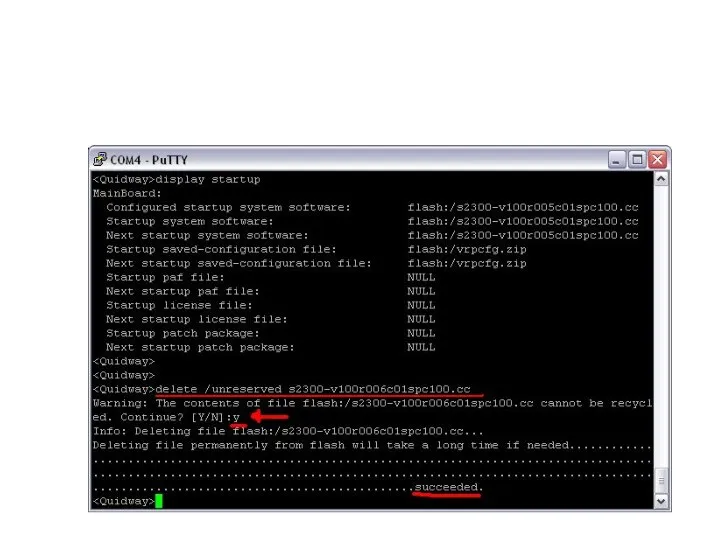
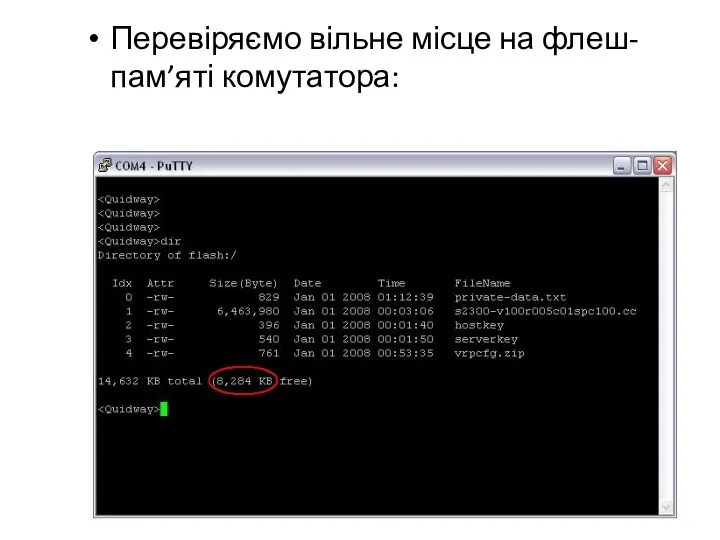

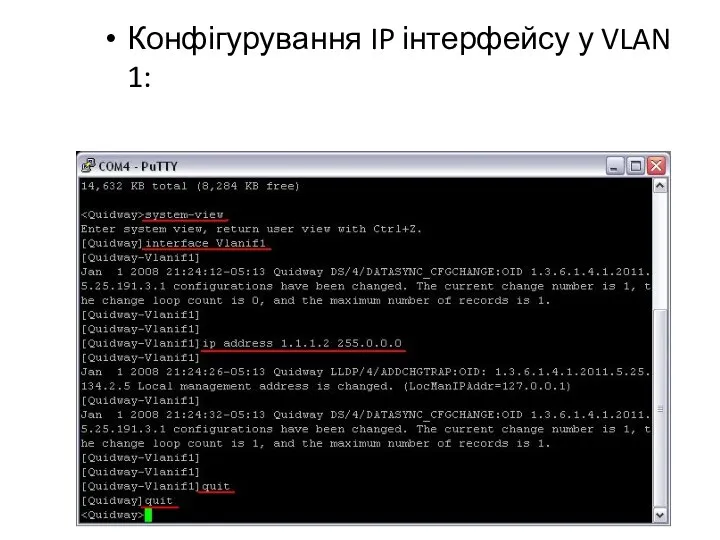
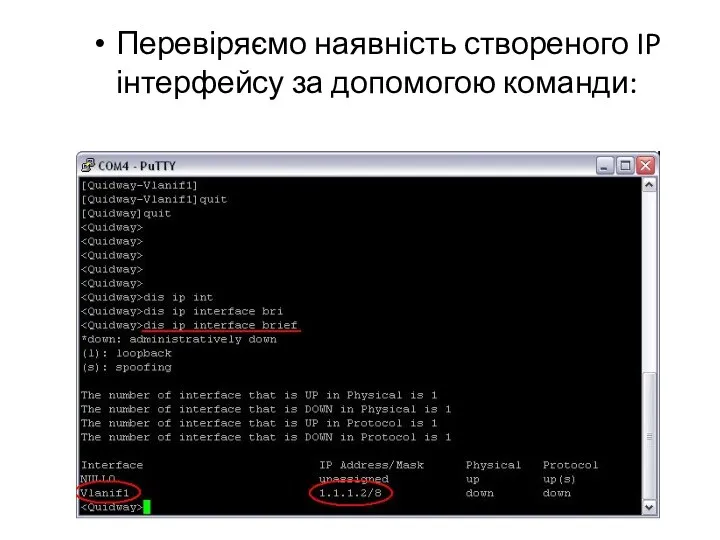
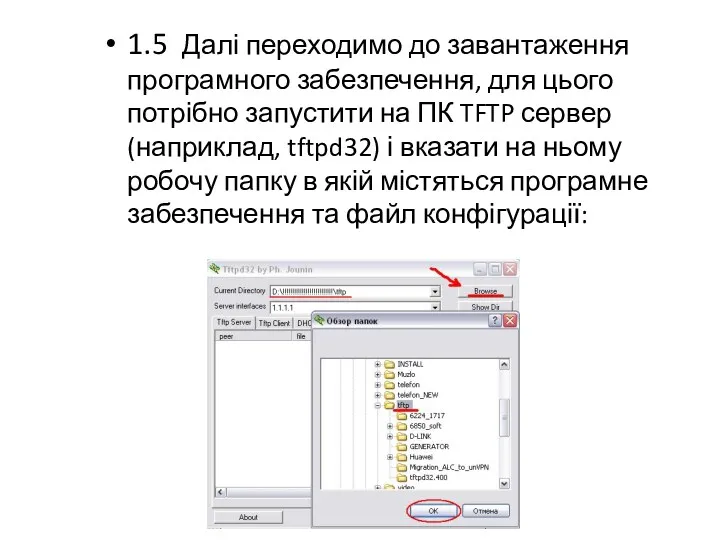

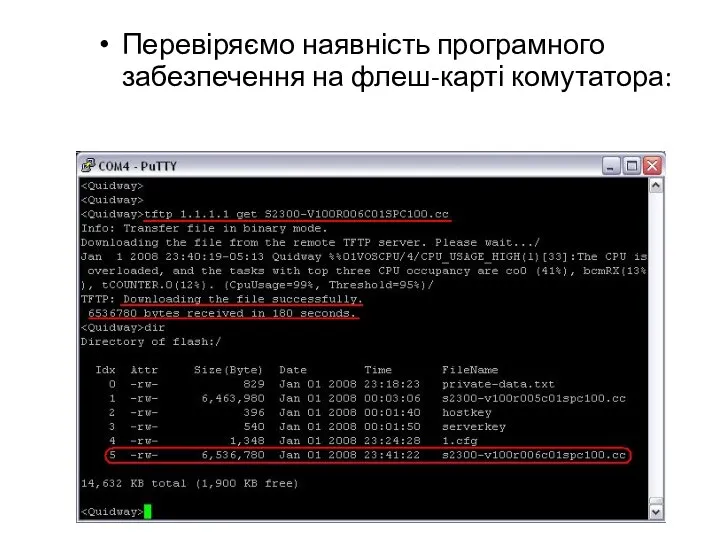

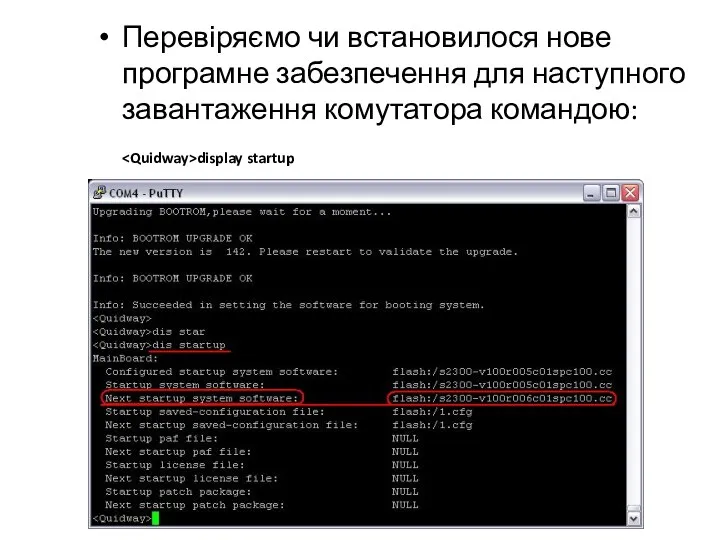




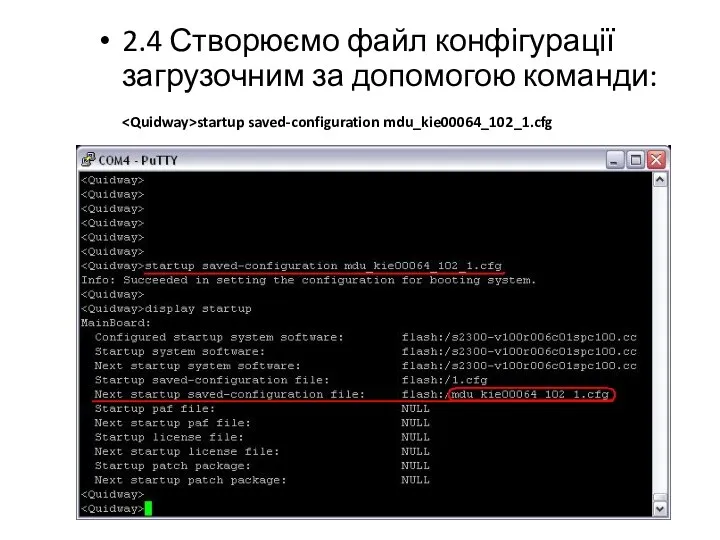
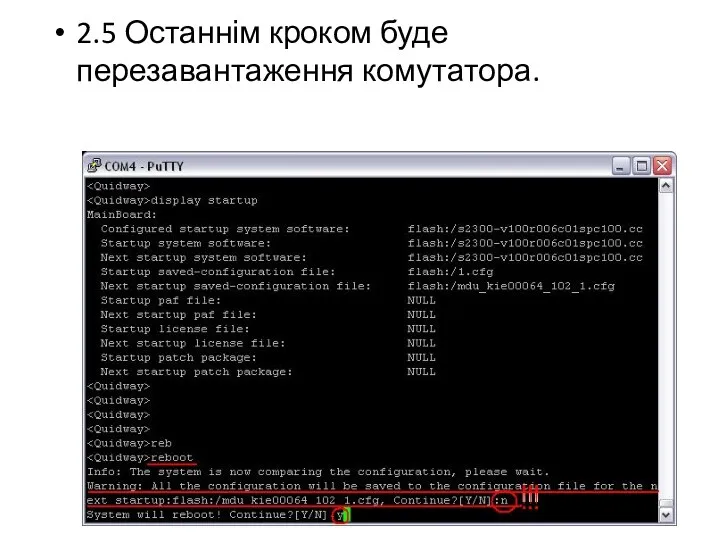
 Создание итоговых запросов
Создание итоговых запросов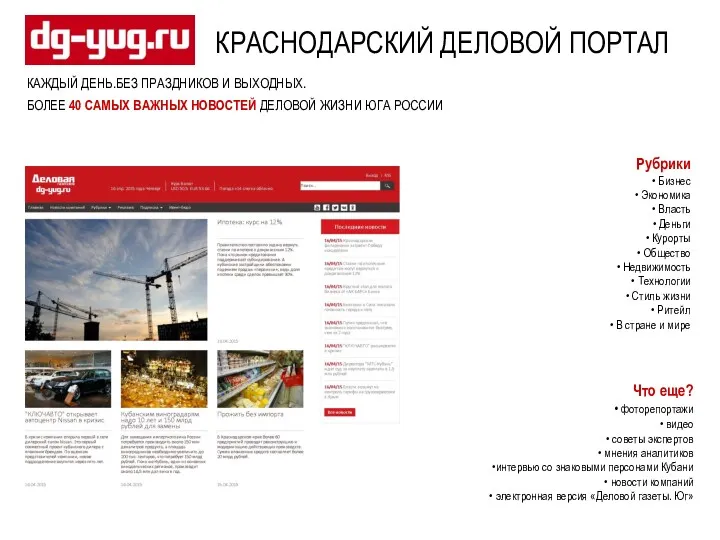 Краснодарский деловой портал
Краснодарский деловой портал Оформление движения товаров в феврале
Оформление движения товаров в феврале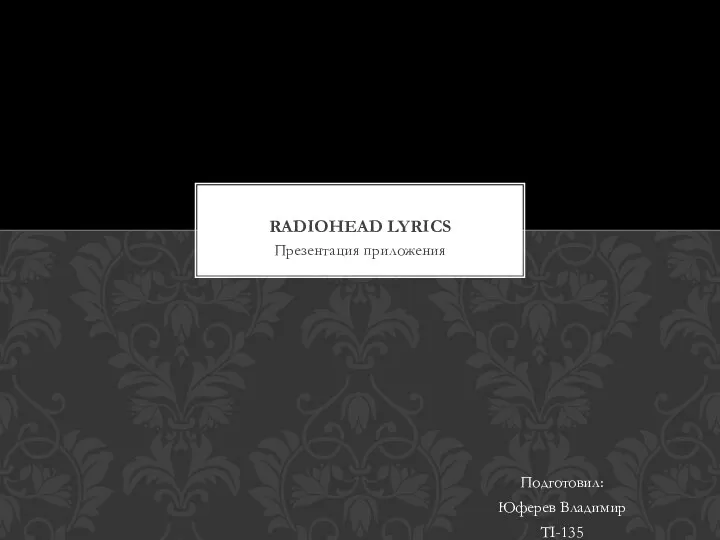 Приложение RADIOHEAD LYRICS
Приложение RADIOHEAD LYRICS Разработка типового web-сайта VI Международной научной конференции молодых ученых, аспирантов и студентов
Разработка типового web-сайта VI Международной научной конференции молодых ученых, аспирантов и студентов Основные понятия баз данных
Основные понятия баз данных Роль автоматизированных систем в правовой сфере
Роль автоматизированных систем в правовой сфере Введение. Языки программирования
Введение. Языки программирования Модели и моделирование. Информационное моделирование
Модели и моделирование. Информационное моделирование HTML-списки. Занятие 5
HTML-списки. Занятие 5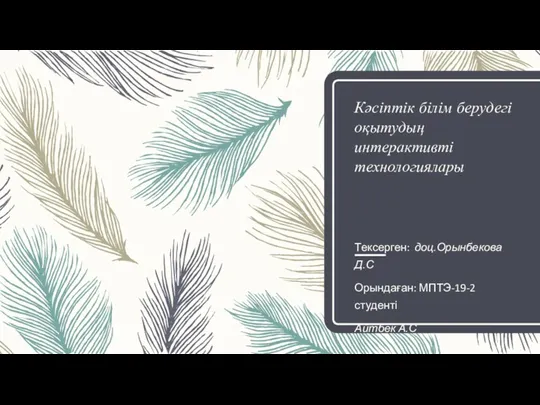 Кәсіптік білім берудегі оқытудың интерактивті технологиялары
Кәсіптік білім берудегі оқытудың интерактивті технологиялары Типы алгоритмов
Типы алгоритмов Скрипты Перезвон, Обзвон по базе
Скрипты Перезвон, Обзвон по базе Научно-популярные издания. Особенности текста и оформления
Научно-популярные издания. Особенности текста и оформления Лекция 1 - Платформа .NET и ее особенности
Лекция 1 - Платформа .NET и ее особенности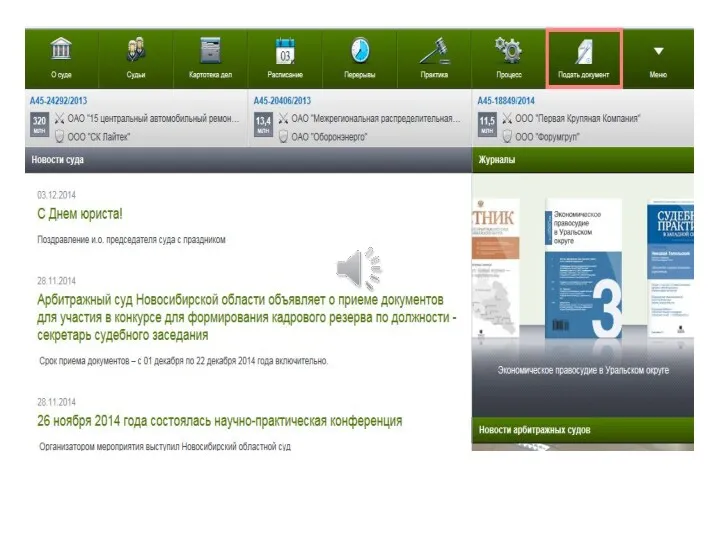 Мой Арбитр
Мой Арбитр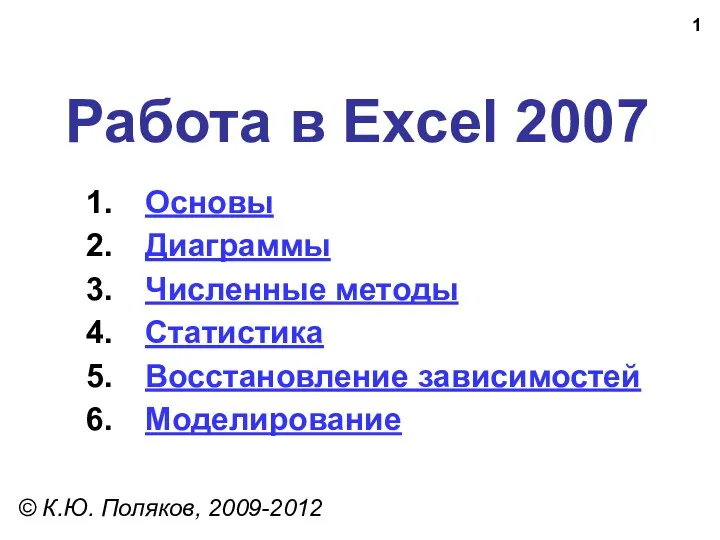 Работа в Excel 2007
Работа в Excel 2007 Метод обработки и передача данных
Метод обработки и передача данных История развития и поколения СУБД. Классификация СУБД. Архитектура СУБД. Основные компоненты СУБД
История развития и поколения СУБД. Классификация СУБД. Архитектура СУБД. Основные компоненты СУБД АИС. Компьютеры и комплектующие
АИС. Компьютеры и комплектующие Основы программирования на языке Java
Основы программирования на языке Java Файлы и файловая система. Информатика 7 класс
Файлы и файловая система. Информатика 7 класс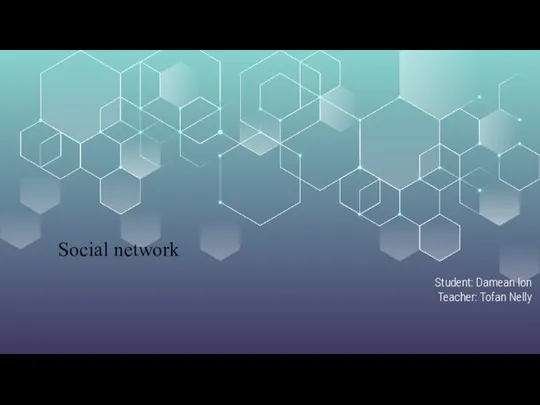 Social network
Social network Компьютерные сети. Сеть Интернет
Компьютерные сети. Сеть Интернет Сетевые экраны
Сетевые экраны Информационная культура преподавателя вуза. Проблемы, определения и становления
Информационная культура преподавателя вуза. Проблемы, определения и становления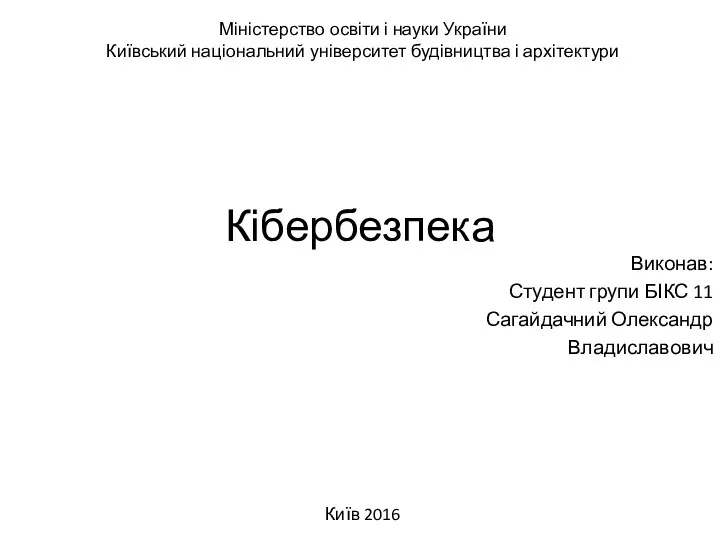 Кібербезпека. Поняття кібербезпеки
Кібербезпека. Поняття кібербезпеки Лицензионное программное обеспечение (ПО)
Лицензионное программное обеспечение (ПО)